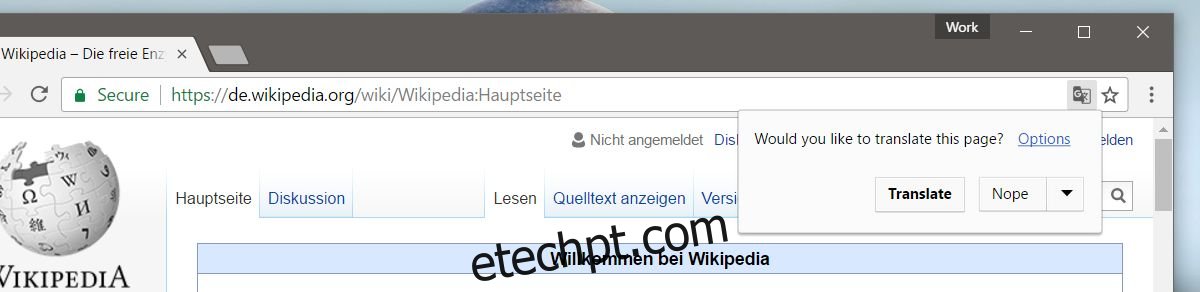O Chrome tem um recurso de tradução integrado. Quando você visita uma página da Web que não está em seu idioma padrão, o Chrome se oferece para traduzi-la. A opção de tradução pode ser acessada no Omnibar. Você pode dispensá-lo se não precisar de uma tradução ou clicar nele sempre que precisar. A opção só aparece se o site que você está visitando não estiver em seu idioma padrão. Por mais útil que seja a tradução do Chrome, ela não oferece suporte a vários idiomas. Ele irá traduzir o texto de um idioma para o idioma padrão. Os usuários podem alterar o idioma para o qual o Chrome traduz rapidamente. Você pode alterar o idioma da tradução do Chrome no prompt de tradução ou nas configurações de idioma no Chrome. Aqui está como.
Alterar idioma na hora
Quando você visita um site em um idioma diferente, o Chrome se oferece para traduzi-lo. Clique em ‘Opções’ no prompt de tradução. Se o prompt desaparecer, clique no ícone de tradução ao lado do ícone de marcador no omnibar para acessá-lo novamente.
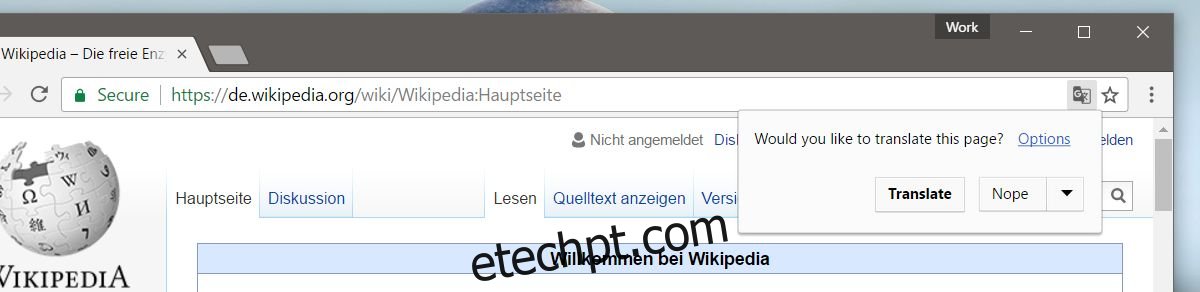
As opções da caixa de tradução permitem selecionar para qual idioma o site será traduzido. A caixa tem duas opções; Idioma da página e idioma da tradução. O idioma da página é definido automaticamente. O Chrome detecta em qual idioma a página está e a define. Se uma página tiver mais de um idioma, você poderá usar esta opção para alterar qual idioma é traduzido da página.
Você pode selecionar o idioma da tradução na lista suspensa ‘Idioma da tradução’. Clique nele e selecione o idioma para o qual deseja traduzir e clique no botão ‘Traduzir’. O Chrome traduzirá o site para o idioma que você acabou de definir. Esta configuração de idioma não é permanente. Ele será revertido para o idioma padrão quando você visitar a mesma página ou um site diferente.
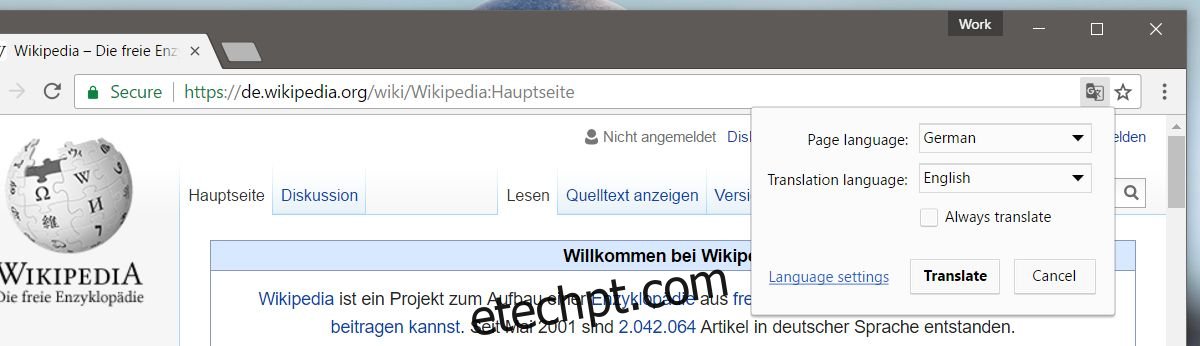
Alterar idioma padrão de tradução
Abra o Chrome e digite chrome://settings/languages na barra de endereço. As configurações de idioma do Chrome serão abertas. Aqui você pode adicionar ou remover idiomas. Role até a parte inferior e clique em “Adicionar” para adicionar o idioma para o qual você deseja que o Chrome traduza o texto.
Depois de adicionar um idioma, selecione-o e defina-o como padrão. Esteja avisado de que o Chrome não pode ser exibido em todos os idiomas, mesmo que possa ser traduzido para eles. Selecione o idioma e clique no botão ‘Exibir o Chrome neste idioma’. Reinicie o Chrome e ele oferecerá a tradução de páginas da Web para o novo idioma padrão.
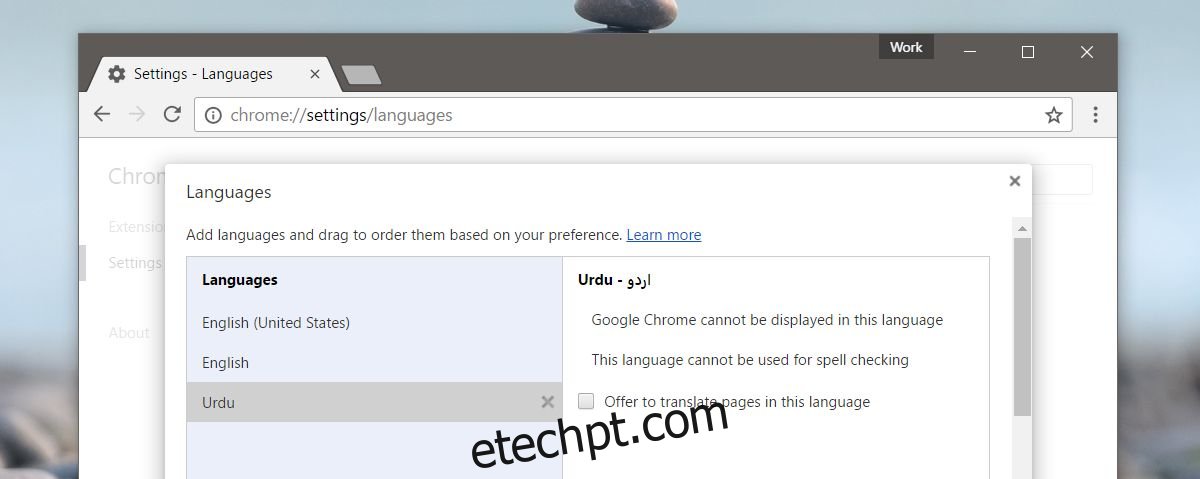
Isso obviamente não é uma solução ideal, mas o Chrome não tem muito suporte para traduções em vários idiomas. Se você for multilíngue, terá que escolher um idioma ou alterar o idioma de tradução para páginas individuais.